Kako onemogočiti pospeševanje strojne opreme v brskalniku in bliskavico
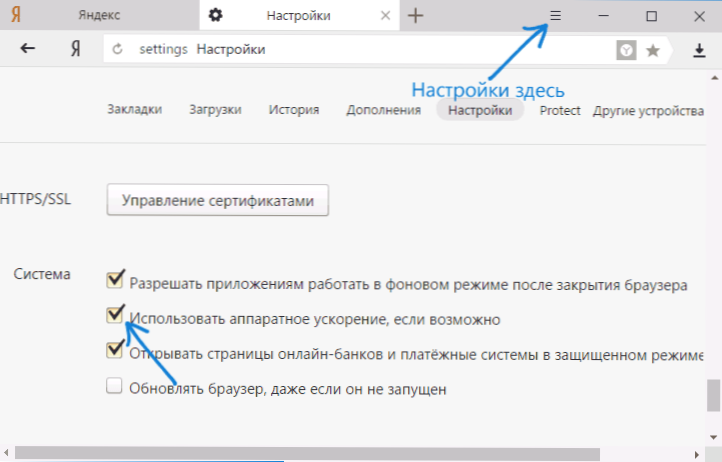
- 2562
- 104
- Clarence Cole
Privzeti pospešek je vključen v vse priljubljene brskalnike, kot so brskalnik Google Chrome in Yandex, pa tudi v vtičnik Flash (tudi v brskalnikih kroma, vgrajenih v krom), v nekaterih primerih Razmnoževanje videoposnetkov in druge vsebine v spletu, na primer zeleni zaslon pri predvajanju videoposnetka v brskalniku.
V teh navodilih - podrobno o tem, kako onemogočiti pospeševanje strojne opreme v brskalniku Google Chrome in Yandex, pa tudi v Flash. Običajno to pomaga rešiti številne težave z prikazom videoposnetka vsebine strani, pa tudi elemente, narejene z uporabo Flash in HTML5.
- Kako onemogočiti pospeševanje strojne opreme v brskalniku Yandex
- Dobro računovodstvo Google Chrome
- Kako onemogočiti bliskavico pospeševanja strojne opreme
Opomba: Če ga še niste preizkusili, priporočam, da najprej namestite originalne gonilnike vaše video kartice - z uradnih spletnih mest Nvidia, AMD, Intel ali s spletnega mesta proizvajalca prenosnikov, če je to prenosni računalnik. Morda bo ta korak rešil težavo, ne da bi onemogočil pospeševanje strojne opreme.
Odklop pospeševanja strojne opreme v brskalniku Yandex
Če želite onemogočiti pospeševanje strojne opreme v brskalniku Yandex, naredite naslednje preproste korake:
- Pojdite na nastavitve (pritisnite gumb Nastavitve na desni - Nastavitve).
- Na dnu strani nastavitve kliknite "Pokaži dodatne nastavitve".
- Na seznamu dodatnih nastavitev v razdelku »Sistem« odklopite element ", če je mogoče, uporabite pospeševanje strojne opreme, če je mogoče".
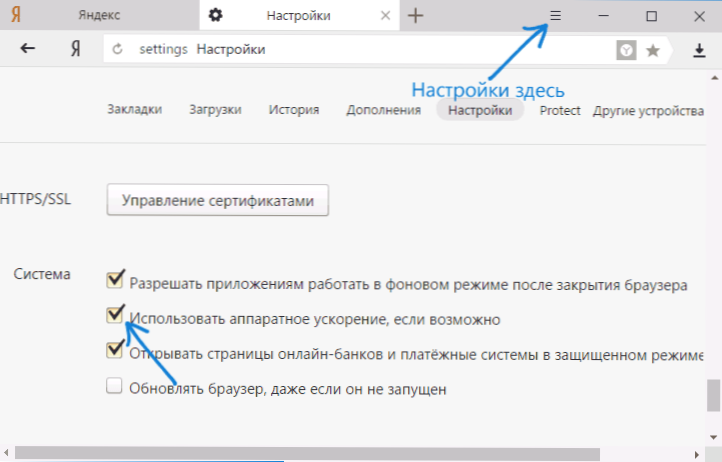
Po tem znova zaženite brskalnik.
Opomba: Če težave, ki jih povzroča pospeševanje strojne opreme v brskalniku Yandex, nastanejo le, ko gledate videoposnetek na internetu, lahko izklopite pospešek strojne opreme videoposnetka, ne da bi to vplivalo na drugi elemente:
- V naslovno vrstico brskalnika vnesite Brskalnik: // zastave In kliknite Enter.
- Poiščite element "Strojna pospešek za dekodiranje videov" - #Onemogoči chelerated-Video-decode (Lahko pritisnete CTRL+F in začnete vstopiti v določeno tipko).
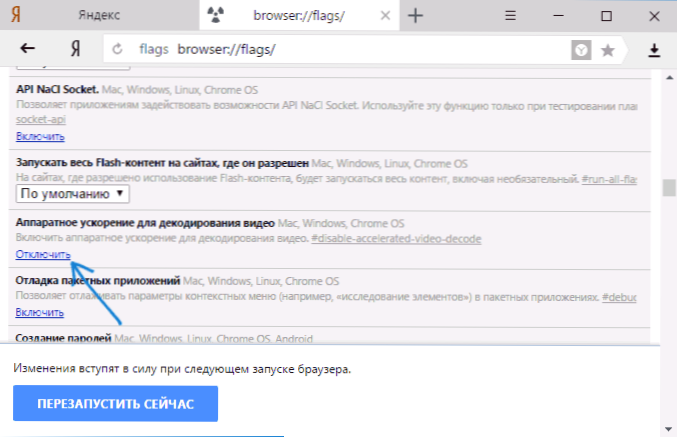
- Kliknite "Onemogoči".
Da bi spremembe v nastavitvah začele veljati, znova zaženite brskalnik.
Google Chrome
V brskalniku Google Chrome je zaustavitev pospeševanja strojne opreme skoraj enako kot v prejšnjem primeru. Koraki bodo naslednji:
- Odprite "Nastavitve" Google Chrome.

- Na dnu strani nastavitve kliknite "Pokaži dodatne nastavitve".
- V razdelku "Sistem" izklopite element "Uporabite strojno pospešek (če obstaja)".

Po tem zapri in začnite Google Chrome.
Podobno lahko prejšnji primer onemogočite pospeševanje strojne opreme samo za video, če se težave pojavijo samo, ko se predvajajo na spletu, za to:
- V vrstici naslova Google Chrome vnesite Chrome: // zastave In kliknite Enter
- Na strani odprte stran poiščite "Strojna pospešek za dekodiranje videov" #Onemogoči chelerated-Video-decode in kliknite "Onemogoči".
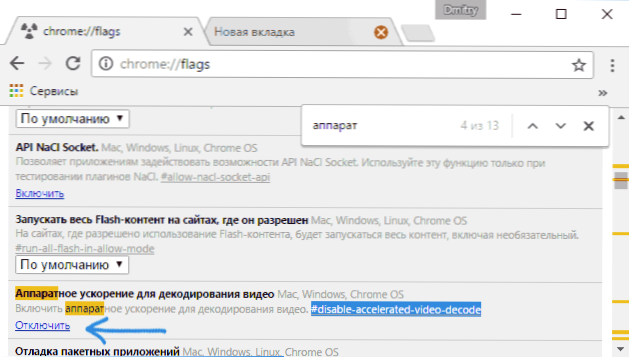
- Obnovite brskalnik.
Pri tem se lahko dejanja štejejo za popolna, če vam ni treba izklopiti strojnega pospeška risbe katerega koli drugega elementa (v tem primeru jih lahko najdete tudi na strani za vključitev in odklop eksperimentalnih funkcij Chrome).
Kako onemogočiti bliskavico pospeševanja strojne opreme
Nadalje - o tem, kako onemogočiti pospeševanje strojne opreme Flash, in gre za vgrajen vtičnik v Google Chrome in Yandex Brauzer, saj je najpogosteje naloga odklopiti pospešek v njih.
Postopek za izklop pospeška bliskavice vtičnika:
- V brskalniku odprite vse flash-adherent, na primer na strani https: // helpx.Adobe.Com/Flash-Player.HTML V 5. odstavku je bliskovni video za preverjanje dela vtičnika v brskalniku.
- Kliknite vsebino bliskavice z desnim gumbom miške in izberite element "Nastavitve".
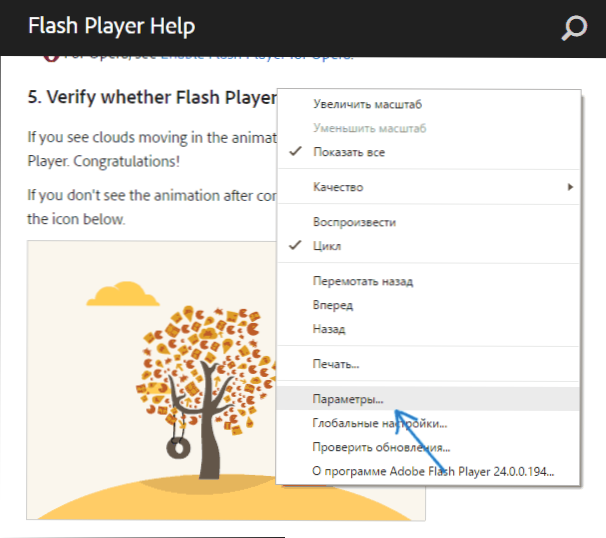
- Na prvem zavihku odstranite oznako "Vklopite strojno pospeševanje" in zaprite okno parametra.

V prihodnosti bodo na novo odprti Flash video posnetki predstavljeni brez pospeševanja strojne opreme.
To zaključim. Če obstajajo vprašanja ali nekaj ne deluje, kot je bilo pričakovano - v komentarjih obvestite, ne pozabite povedati o različici brskalnika, pogoju gonilnikov gradbenih kartic in bistvu problema.

